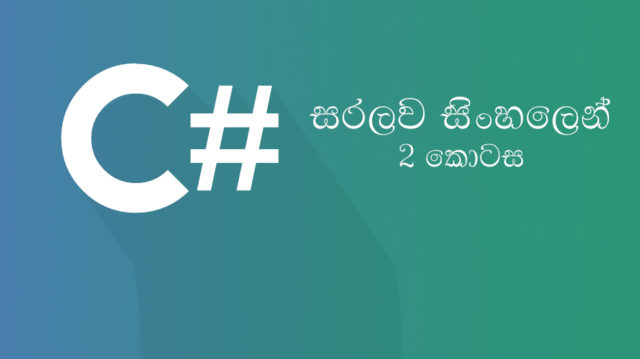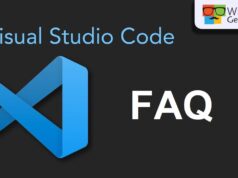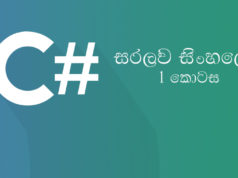Web Application, Windows Forms Application හෝ Console Application වැනි විවිධ ආකාරයේ යෙදුම් සඳහා C # භාවිතා කරනු ලැබේ. ඔබේ .NET යෙදුම සමඟ C # භාවිතා කිරීම සඳහා ඔබට .NET Framework සහ IDE – Integrated Development Enviroment (ඒකාබද්ධ සංවර්ධන පරිසරය) යන කරුණු දෙකක් අවශ්ය වේ.
C# Programming සරලව සිංහලෙන් – 1 කොටස හැදින්වීම
.NET Framework
.NET Framework යනු ඔබට විවිධ වර්ගයේ web සහ desktop මත පදනම් වූ යෙදුම් ලිවිය හැකි වේදිකාවකි. මෙම යෙදුම් ලිවීමට ඔබට C #, Visual Basic, F # සහ J-script භාවිතා කළ හැකිය. ඔබ සතුව වින්ඩෝස් මෙහෙයුම් පද්ධතිය තිබේ නම්, .NET Framework Run-time එක දැනටමත් ඔබේ පරිගණකයේ ස්ථාපනය කර ඇත. .NET Framework dependencies ගැන දැන ගැනීමට MSDN පරීක්ෂා කරන්න.
Integrated Development Enviroment (IDE) – ඒකාබද්ධ සංවර්ධන පරිසරය
IDE යනු ඔබේ වැඩසටහන් ලිවීමට උපකාරී වන මෙවලමකි(tool). විෂුවල් ස්ටුඩියෝ යනු මයික්රොසොෆ්ට් විසින් C#, F#, විෂුවල් බේසික් වැනි භාෂාවලින් යෙදුම් ලිවීම සඳහා සපයන ලද IDE ය. C # ඉගෙන ගැනීමට Visual Studio Community 2017 හෝ Visual Studio Community 2019 නවතම අනුවාදය භාවිතා කරන්න.
විෂුවල් ස්ටුඩියෝ ප්රජා සංස්කරණය ( Visual Studio Community Edition) පුද්ගලික හෝ වාණිජමය භාවිතය සඳහා තනි සංවර්ධකයෙකුට නොමිලේ. කෙසේ වෙතත්, ඔබට විෂුවල් ස්ටුඩියෝ වෘත්තීය හෝ ව්යවසාය සංස්කරණය සඳහා බලපත්රයක් මිලදී ගත හැකිය.Visual Studio Community Edition එක සම්පූර්ණයෙන්ම නොමිලයේ ලබාදෙන්නකි.
C # (Windows based) කවුළු මත පදනම් වූ, (Web based)වෙබ්-පාදක හෝ (Console Based) කොන්සෝල යෙදුමක භාවිතා කළ හැකිය. ආරම්භ කිරීම සඳහා, අපි C # සමඟ වැඩ කිරීම සඳහා කොන්සෝල යෙදුමක් සාදන්නෙමු.
ඔබේ පරිගණකයේ ස්ථාපනය කර ඇති Visual Studio Community Edition විවෘත කරන්න. පහත දැක්වෙන පරිදි ඉහළ මෙනුවෙන් File -> New Project මත ක්ලික් කරන්න.
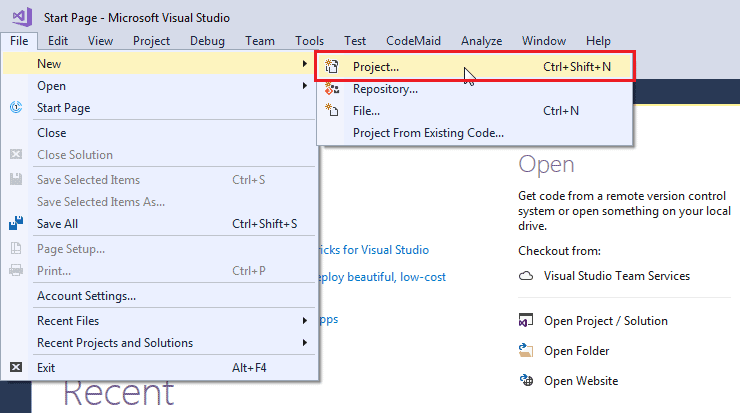
පහත දැක්වෙන පරිදි New Project Window සිට, වම් පැත්තේ පුවරුවේ Visual C# තෝරන්න සහ දකුණු පැත්තේ පුවරුවේ කොන්සෝලය යෙදුම (Console Application – .NET Framework) තෝරන්න.
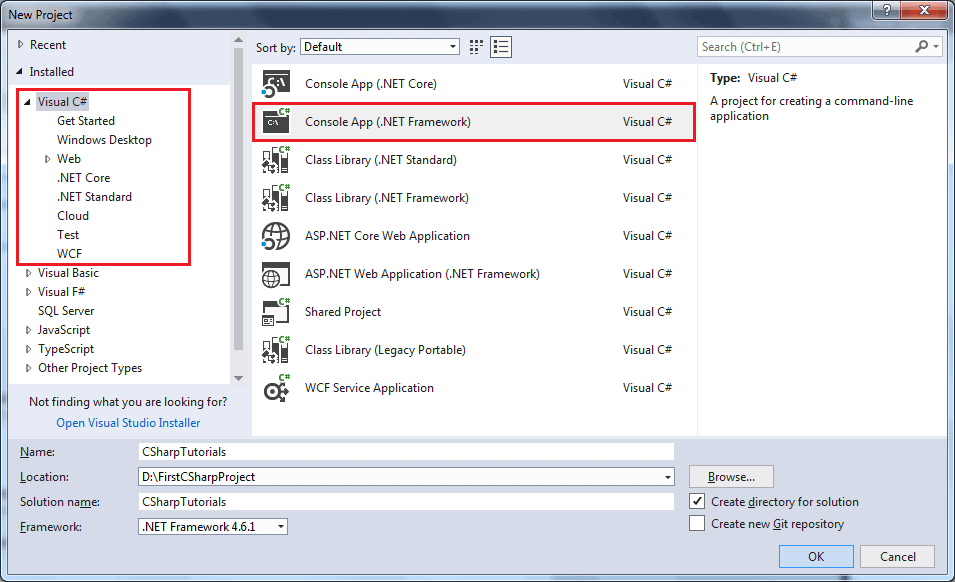
Name කොටසේ, සුදුසු ව්යාපෘති නාමයක්, ඔබට සියලු ව්යාපෘති ලිපිගොනු නිර්මාණය කිරීමට අවශ්ය ස්ථානය (Location) සහ Solution නම දෙන්න.
කොන්සෝලය ව්යාපෘතිය නිර්මාණය කිරීමට OK ක්ලික් කරන්න. Visual Studio හි Program.cs ලෙස පෙරනිමියෙන් C # ගොනුවක් සාදනු ඇත, එහිදී ඔබට පහත දැක්වෙන පරිදි C # කේතය ලිවිය හැකිය. (.cs යනු C # ගොනුව සඳහා ගොනු දිගුවකි(File Extension)).

මේ අනුව, ඔබට විෂුවල් ස්ටුඩියෝ හි C # කොන්සෝල යෙදුමක් නිර්මාණය කළ හැකිය. දැන්, ඔබට C # සමඟ සෙල්ලම් කිරීමට program.cs ගොනුවේ C # කේතය ලිවිය හැකිය.
Visual Studio භාවිතයේ වාසි
- විවිධ ලිපිගොනු හෝ යෙදුම් නිර්මාණය කිරීම, සංස්කරණය කිරීම සහ සැරිසැරීම පහසුය.
- Visual Studio හි විශිෂ්ට debug කිරීමක් ඇතුළත් වන අතර එය පහසුවෙන් කේත නිදොස් (debug) කිරීමට ඉඩ දෙයි. යෙදුම් කේතය රේඛාව අනුව තේරුම් ගැනීමට පියවර ගන්න, නැතහොත් ඔබේ කේතයේ ඇති ගැටළු හඳුනා ගන්න.
- .Net Framework Class හෝ Custom Classes සඳහා Intellisense සහාය.
- යෙදුමක තුන්වන පාර්ශවීය API / ප්ලගීන ස්ථාපනය කිරීම සඳහා Nuget සහාය.
- සංවර්ධන ගුණාත්මකභාවය සහ වේගය වැඩි කරන වෙනත් තෙවන පාර්ශවීය උපයෝගිතා සමඟ ඒකාබද්ධ වීමට සහාය වේ.
.NET යෙදුම් වින්යාස කිරීමට, ගොඩ නැගීමට සහ ප්රකාශයට පත් කිරීමට පහසුය. - සංවර්ධනයේ විවිධ අදියරයන් සඳහා ALM – Application Lifecycle Management (යෙදුම් ජීවන චක්ර කළමනාකරණය) සහාය ලබා දෙයි.
අපි ඊළඟ කොටසේ පළමු C # කොන්සෝල වැඩසටහන ලියමු.